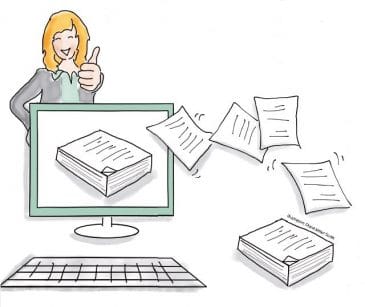
In Zeiten der Digitalisierung ist der Wunsch groß, auch im Büro papierlos zu arbeiten. Aber wo fangen Sie am besten an und wie schaffen Sie die Umstellung parallel zu Ihren anderen Aufgaben? Es ist einfacher, als Sie denken. Packen Sie es an! Wenn nicht jetzt, wann dann?
Die Vorteile eines papierlosen Büros sind überwältigend
- Ressourcen schonen:
Papier ist eine kostbare Ressource. Deshalb sollten Sie so wenig wie möglich davon benutzen. - Platz sparen:
Die Papierablage in den Büros und den Archiven benötigt viel Platz, der besser genutzt werden kann. - Kosten sparen:
Papier ist auf jeden Fall teurer als Speicherplatz, ob auf dem Schreibtisch, im Regal oder im Archiv. - Zeit sparen:
Digital können Sie einfacher suchen, schneller arbeiten und den Austausch im Team vereinfachen. - Mobil arbeiten:
ob im Homeoffice oder auf Geschäftsreisen. Digital haben Sie, Ihr Chef sowie Ihre Kolleginnen und Kollegen bei Bedarf jeden Vorgang zur Hand.
Voraussetzung für digitales Arbeiten ist allerdings, dass es auf dem Laufwerk und bei den E-Mails eine für alle nachvollziehbare Ordnung gibt. Sie als Sekretärin oder Assistentin wissen, dass dies eine große Herausforderung ist.
Papierlos werden: der Start ins Projekt
Ihre erste Frage ist: Wie starte ich am besten? Dafür gibt es keine generelle Lösung, denn die Anforderungen sind unterschiedlich. Das bedeutet, dass Sie sich im ersten Schritt über den Umfang des Projekts klar werden müssen.
| 1. Wer soll papierlos arbeiten? | |
|---|---|
| Ich gestalte meine Arbeitsweise papierlos. | □ |
| Ich will die Zusammenarbeit zwischen meinem Chef und mir papierlos gestalten. • | □ |
| Die Zusammenarbeit in der Abteilung soll papierlos werden. | □ |
| Die gesamte Firma soll in Zukunft papierlos arbeiten. | □ |
| 2. Welches Papier soll digital werden? | |
| Die Akten im Büro | □ |
| Die Akten im Archiv | □ |
| Das Papier auf dem Schreibtisch | □ |
Je mehr Kreuze Sie gemacht haben, umso umfangreicher wird Ihr Projekt.
Gehen Sie Schritt für Schritt nach den folgenden Bausteinen vor. Je nach Größe Ihres Projekts wählen Sie aus, mit welchem Baustein Sie starten wollen.
Baustein 1: Die Struktur
Meist ist die Struktur auf dem Laufwerk über Jahre gewachsen. Dann haben selbst Mitarbeiter, die schon lange damit arbeiten, manchmal Zweifel, wo eine Datei hingehört, weil es mehrere Möglichkeiten gibt. Grund dafür ist, dass die Oberbegriff e auf der ersten Ebene nach unterschiedlichen Kriterien sortiert werden: Zum einen gibt es dort Themenordner (zum Beispiel für Projekte oder Gremien), zum anderen Namensordner, in denen die Kollegen „ihre“ Dateien abspeichern, dann wird wiederum nach Dokumentenart gesammelt (Protokolle, Präsentationen, Reisekosten …). So gibt es immer mehrere Möglichkeiten, eine Datei abzulegen bzw. zu suchen. Das sollte nicht sein. Aber wie dann? Alle Oberbegriffe für sich genommen sind ja logisch. Bei der Ablagestruktur geht es aber nicht allein um Logik. Eine Ablagestruktur auf dem Laufwerk ist immer so gut, wie sie die Frage beantwortet, die Sie an die Dokumente haben. Wonach suchen Sie in drei Wochen? Welche Themen gehören für Sie zusammen?
Schritt 1: Verschaffen Sie sich einen Überblick
Schauen Sie sich alle Ordner auf dem Laufwerk an, um sich einen Überblick zu verschaffen, was dort alles liegt und was sich hinter den Oberbegriffen verbirgt. Dann schreiben Sie die Titel aller Ordner auf der ersten Ebene Ihrer Laufwerksstruktur auf Moderationskarten.
Schritt 2: Bringen Sie die Begriffe in eine neue Struktur
Durch Hin- und Herschieben der Karten können Sie ausprobieren, was wie zusammengehört. Beschriften Sie weitere Karten in einer anderen Farbe mit Oberbegriffen, um Zwischenebenen zu kennzeichnen. Durch die Moderationskarten bleiben Sie flexibel, bis Sie die endgültige Struktur gefunden haben. Auf dem Laufwerk ändern Sie in diesem Schritt erst einmal nichts. Erst wenn Sie zufrieden sind und im Zweifel nochmals eine Nacht darüber geschlafen haben, gehen Sie weiter.
Diese Methode hilft Ihnen auch, im Team einen Konsens zu finden. Dann diskutieren Sie gemeinsam mit den Kolleginnen und Kollegen und Ihrem Chef, was zusammengehört. Wenn jemand Einwände hat, ist das nicht Zeichen einer „schlechten“ Ordnung, sondern nur der Hinweis darauf, dass er andere Fragen an die Ablage stellt. Bitten Sie um Alternativvorschläge. Wenn Sie es mit einem notorischen Neinsager zu tun haben, der keine eigenen Vorstellungen entwickelt, drängen Sie darauf, dass Ihr Vorschlag genommen wird. So erarbeiten Sie eine von allen akzeptierte Struktur für das Laufwerk.
Schritt 3: Ziehen Sie mit den Dateien um
Wenn die neue Struktur steht, erstellen Sie eine neue Ordnerstruktur auf dem Laufwerk und lassen von der IT gegebenenfalls einen Zugriffsschutz für diese neuen Ordner einrichten. Dann legen Sie fest, wie Sie die Dateien in den einzelnen Ordnern zukünftig benennen wollen. Meist ist eine chronologische Sortierung sinnvoll, beginnend mit dem Datum in der Form JJJJ_MM_TT. Wenn alles eingerichtet ist, geht’s los:
- Legen Sie alle neu erstellten Dokumente in der neuen Struktur ab.
- Alle Dokumente, die Sie aus der alten Struktur benötigen, nehmen Sie dort heraus und speichern sie in der neuen Ordnerstruktur ab. Dabei hilft, wenn die IT auf die alte Struktur einen Schreibschutz gelegt hat, sodass Sie nichts aus Versehen dort abspeichern können. .
- Alle Dokumente aus der alten Struktur müssen jetzt gesichtet werden. Dokumente, die weiterhin benötigt werden, speichern Sie nun in das neue Verzeichnis. Was nicht mehr benötigt wird, wird entweder gelöscht oder Sie lassen die Dokumente, wo sie sind.
Wenn Sie die neue Struktur zusammen mit den Kolleginnen und Kollegen erarbeitet haben, teilen Sie auf, wer für welche Ordner in der alten Struktur zuständig ist. Wer am häufigsten mit den Ordnern arbeitet, kennt sich am besten aus und weiß, was noch benötigt wird. So verteilen Sie die Arbeit auf mehrere Schultern.
Baustein 2: Strukturierte E-Mail-Ablage
Mit einer Antwort ist es bei E-Mails oft nicht getan. Es geht hin und her, da geht der Überblick schnell verloren. Die meisten schieben E-Mails deshalb in Unterordner des E-Mail-Programms. So hat man wenigstens ein bisschen Struktur. Aber eine wirklich gute Lösung ist das nicht in jedem Fall. Hier Ihr persönlicher Check-up: Was trifft für Sie zu?
| Es liegen in der Regel mehr als 20 E-Mails im Posteingang, wenn ich Feierabend mache. | ||
| Ich nutze die Suchfunktion, um E-Mails wiederzufinden, weil ich nicht mehr weiß, wo ich sie abgelegt habe. | ||
| Es gab schon einmal die Situation, dass mein E-Mail-Postfach voll war und ich keine E-Mail mehr empfangen konnte. |
Je mehr Kreuze Sie bei „trifft eher zu“ gemacht haben, umso wichtiger ist eine strukturierte E-Mail-Ablage für Sie.
Welche E-Mails erhalten Sie?
E-Mails haben nicht alle die gleiche Funktion:
- Es gibt E-Mails, die ein Telefonat ersetzen. Wenn wir telefoniert hätten, hätten wir die Information sicher nicht aufgehoben.
- Es gibt E-Mails, die Sie zur Sicherheit aufbewahren. Wenn jemand noch einmal nachfragt oder Sie etwas beweisen müssen, haben Sie den Vorgang schriftlich.
- Es gibt E-Mails, die wirklich wichtig sind. Wenn diese Information auf Papier stünde, hätten wir sie in einen Aktenordner abgeheftet.
PRAXIS-TIPP
Diese Arbeit muss parallel zu den anderen Aufgaben bewältigt werden. Deshalb setzen Sie am besten eine Frist. Sonst wird das Projekt immer weiter verschoben.
Behandeln Sie E-Mails nach ihrer Bedeutung
Die Bedeutung der E-Mails ist unterschiedlich. Viele behandeln aber alle Mails gleich. Egal worum es geht, sie landen in einem Unterordner. Kein Wunder, wenn dann das Postfach überquillt. Die Lösung:
- E-Mails, die ein Telefonat ersetzen, können Sie nach Beantwortung löschen. Löschen Sie auch die gesendeten Elemente und den Papierkorb. Sie würden ja auch keine Klebezettel abheften.
- E-Mails, die Sie zur Sicherheit aufbewahren, schieben Sie in Unterordner. Dort räumen Sie jeden Monat auf. Alles, was älter als beispielsweise ein Jahr ist, löschen Sie. Das können Sie auch als Funktion über Autoarchivierung einstellen.
- E-Mails, die wichtig sind, gehören nicht in persönliche E-Mail-Postfächer, denn dort darf niemand außer dem Besitzer darauf zugreifen. Solche E-Mails speichern Sie auf dem Laufwerk ab. So legen Sie den relevanten Schriftwechsel zum Vorgang – genau so, wie Sie es in Aktenordnern getan hätten. Wichtig dabei ist, dass Sie den Dateinamen so anpassen, dass er in Ihre Laufwerkstruktur passt. So können dann auch Ihr Chef und die Kolleginnen und Kollegen auf diese wichtigen Informationen zugreifen, ohne Sie zu fragen.
Baustein 3: Reduktion der Aktenordner in den Schränken
Überprüfen Sie auf dem Weg zum papierlosen Büro auch die Aktenordner in den Regalen genau. Aber Vorsicht: Nicht alles dürfen Sie einfach wegschmeißen. Es gibt Unterlagen, die lange Aufbewahrungsfristen haben.
Die Wertstufen von Unterlagen
Um zu entscheiden, welche Vorgänge wie lange aufbewahrt werden müssen, hilft die Unterscheidung nach sogenannten Wertstufen. Dabei legen Sie für jeden Vorgang fest, welchen Wert der Inhalt für Ihr Unternehmen hat.
| Gesetzeswert | Dauerwert |
|---|---|
| Bestimmte Vorgänge unterliegen einer gesetzlichen Aufbewahrungsfrist. | Vorgänge mit einer langfristigen Bedeutung für das Unternehmen |
| Diese Dokumente können nach Ablauf der Frist entsorgt werden (zum Beispiel Rechnungen, Quittungen, Reisekosten). | Diese Dokumente werden so lange aufbewahrt, wie die Firma existiert. Dazu gehören alle Arten von Verträgen, die Eintragung ins Handelsregister, der Grundstückskaufvertrag oder Produktdokumentationen. |
Checken Sie Ihren Altaktenbestand
Alles, was Sie nicht mehr benötigen und nicht einer dieser Kategorien zugeordnet ist, können Sie entsorgen. Wenn Sie für Vorgänge auch einen Ordner auf dem Laufwerk haben, scannen Sie das Papier, das Sie noch benötigen, ein. So behalten Sie die Dokumente nur noch digital.
Dokumente rechtssicher einscannen
Wenn Sie die Akten mit Aufbewahrungsfristen digitalisieren möchten, ist das normale Einscannen allerdings nicht die Lösung, denn diese Dokumente müssen rechtssicher digitalisiert werden. Das bedeutet:
- Jedes Dokument muss mit seinem Original übereinstimmen und unveränderbar archiviert werden.
- Jedes Dokument muss in angemessener Zeit wiedergefunden und reproduziert werden können.
- Bei allen Migrationen und Änderungen am Archivsystem muss die Lesbarkeit über die gesamte Länge der Aufbewahrungszeit sichergestellt sein.
Das ist mit einem einfachen PDF-Dokument nicht zu leisten. Für die rechtssichere elektronische Archivierung benötigen Sie besondere Scanner und Programme, die den Anforderungen entsprechen.
Am besten holen Sie sich dafür die Unterstützung von Profis. Es gibt rechtssichere Archivierungssysteme, die Daten auf einem separaten externen Speicher aufbewahren. Dort werden die Dateien mit einem Index versehen, über den das Dokument jederzeit wiedergefunden werden kann. Außerdem garantieren die Systeme, dass Sie die Daten über ein entsprechendes Anzeigeprogramm auch nach vielen Jahren noch lesen können.
Baustein 4: Der digitale Schreibtisch
Obwohl die meisten Vorgänge heutzutage elektronisch vorhanden sind, liegt auf Ihrem Schreibtisch immer noch Papier. Viele Menschen haben hier eine gute Ordnung, weil sie sich unterschiedliche Aufbewahrungsorte für Papier eingerichtet haben. Und weil das System passt, drucken sich viele die E-Mails und Unterlagen lieber aus, um den Überblick über Aufgaben und Termine zu behalten. Das gibt Sicherheit. Wenn Sie auf das Papier verzichten möchten, brauchen Sie eine Ordnung bei Ihren E-Mails, die Ihnen die gleiche Sicherheit gibt.
| Auf dem Schreibtisch | Papierlos im E-Mail-Postfach arbeiten |
|---|---|
| Sie nutzen Klarsichthüllen und Körbchen, um Vorgänge zusammenzufassen und zu sortieren. | Sie nutzen Kategorien und Farben, um Vorgänge thematisch oder personenbezogen zu sortieren |
| Sie nutzen eine To-do-Liste oder ein Notizbuch, um alle Aufgaben zu notieren. | Sie nutzen die Aufgaben-Funktion und sortieren Ihre Aufgaben mit Beginn und Ende den Kalendertagen zu. |
| Sie schreiben Infos und Telefonnotizen zu einem Vorgang auf das Papier. | Sie notieren die Informationen über die Aktion „Nachricht bearbeiten“ (E-Mail öffnen -> Aktionen -> Nachricht bearbeiten, anschließend speichern) direkt in der E-Mail. |
| Sie markieren in Ihrem Notizbuch Aufgaben, die wichtig sind oder bei denen Sie noch auf Antwort warten. | Sie ergänzen eine To-do-Spalte in Ihrer E-Mail-Ansichtsleiste, in der Sie kurze Infos für sich selbst oder – im gemeinsamen Postfach – für die Kollegen und Kolleginnen ergänzen. |
| Sie delegieren Aufgaben, indem Sie das Papier hausintern weiterleiten, und machen sich einen Vermerk, wann der Vorgang bearbeitet sein muss | Sie delegieren Aufgaben elektronisch und setzen einen Haken, dass Sie informiert werden wollen, wenn die Aufgabe erledigt ist. Dann legen Sie den Vorgang elektronisch auf Wiedervorlage. |
Nutzen Sie die Wiedervorlage
Um Vorgänge auf Termin zu legen, unterscheiden Sie zuerst, ob es sich um eine Aufgabe oder um einen Termin handelt. Termine schreiben Sie in den Kalender. Aufgaben notieren Sie über die Aufgaben- Funktion mit Beginn und Ende. Dann wählen Sie die Ansicht im Kalender so, dass Sie sich die Aufgaben unterhalb des Kalenders sortiert nach Anfangs- oder Enddatum anzeigen lassen. So haben Sie alle Termine und Aufgaben gleichermaßen im Blick und nichts geht verloren.
Bearbeitung Ihres E-Mail-Posteingangs
E-Mail-Programme bieten Ihnen viele Möglichkeiten, Informationen bei den Nachrichten zu ergänzen. Damit lassen sich Informationen wie auf dem Schreibtisch organisieren.
Optimieren Sie die Zusammenarbeit mit Ihrem Vorgesetzten
Haben Sie Zugriff auf das Postfach des Vorgesetzten? Gut, denn so können Sie ihn auch digital bei seinen Aufgaben unterstützen. Dazu klären Sie die Frage, was zu tun ist, direkt im Postfach Ihres Chefs.
- Ihr Chef und Sie wählen je eine Kategorienfarbe. Dann kann der Chef signalisieren, wenn er möchte, dass Sie eine E-Mail bearbeiten. Sie ändern die Kategorie in „erledigt“ oder zur Farbe des Chefs, wenn er etwas wissen oder entscheiden muss.
- Für wiederkehrende To-dos vereinbaren Sie Kürzel (T = Termin machen, WV = Wiedervorlage, A = Ablage auf dem Laufwerk etc.)
- Zusatzinformationen können Sie über die Bearbeitungsfunktion direkt in die E-Mail hineinschreiben. Wenn Sie diesen Text in einer anderen Farbe schreiben, fällt das sofort ins Auge und Sie senden diese Informationen nicht aus Versehen beim Beantworten der E-Mails mit.
- So wie Sie die eingehende Post an Ihren Chef vorsortieren, können Sie ihn auch bei den E-Mails unterstützen. Stellen Sie in seinem Postfach die Regel ein, dass alle E-Mails, in denen er nur in der Cc-Zeile steht, in einen Unterordner namens Cc geleitet werden. Dieses Postfach schauen Sie regelmäßig durch. Wichtige Cc-Mails können Sie mit einem entsprechenden Vermerk wieder in den Posteingang zurückholen.
- Alles, was Sie mit Ihrem Chef besprechen müssen, sammeln Sie in OneNote zum nächsten Rücksprachetermin. In der Rücksprache notieren Sie sich wieder elektronisch Ihre Aufgaben und bearbeiten sie entweder in OneNote oder wieder im E-Mail-Programm.
Auf diese Weise klappt die Kommunikation auch über Distanzen und über verschiedene Zeitzonen hinweg.
Elektronischer Workflow
Die Basis einer gesunden Ordnung ist ein großer Papierkorb.
Kurt Tucholski
deutscher Schriftsteller (1890–1935)
Viele Unternehmen gehen sogar noch weiter und lassen zentrale Standardworkflows individuell programmieren. Für die Rechnungsfreigabe oder das Bestellwesen ist das oft schon gängige Praxis. Hier können Sie wichtige Anregungen geben und Projekte anstoßen.
Die Umstellung auf papierloses Arbeiten ist einfacher, als Sie denken. Sie sind ja schon lange auf dem Weg dorthin. Wichtig dabei sind ein gut strukturiertes Laufwerk und ein effektives E-Mail-Management. Damit schaffen Sie die Basis, um den elektronischen Workflow oder die elektronische Archivierung vorzubereiten. So sind Sie gerüstet für die digitale Zukunft im Büro.
Die Autorin Petra Lumblatt (Exec. MBA) ist selbstständige Trainerin und Beraterin für digitale Büroorganisation mit langjähriger Berufserfahrung in unterschiedlichen Branchen.



